Назад к версиям > Встроенные коммуникации > Чат
Чат позволяет обмениваться сообщениями с любым пользователем, который состоит в организации, либо находится в группе «Мои друзья», а также прикреплять к сообщению файлы размером до 100 Мб.
Обмениваться сообщениями в чате можно из любого раздела системы. На каждой странице справа вверху у пользователя есть возможность добавить собеседника для быстрого обмена сообщениями.

При нажатии на иконку в правом верхнем углу открывается список пользователей, с которыми можно начать диалог. При этом в разделе «Активные диалоги» видны пользователи, с которыми ведется активная переписка.
Пользователей можно добавить в раздел «Избранные контакты» нажав иконку звездочки справа от пользователя. Выбранные контакты всегда отображаются вверху общего списка пользователей. Чтобы убрать пользователя из раздела «Избранные контакты» повторно нажмите иконку звездочки.
Найти пользователя в списке можно, воспользовавшись строкой поиска. Чтобы начать диалог, достаточно выделить мышью имя пользователя и слева от списка появится окно переписки.
При нажатии на надпись «Показать за...» будет показана история переписки с пользователем за указанный период.
Так же в настройках чата (кнопка рядом со строкой поиска) Вы можете выбрать параметры отображения списка пользователей для чата и включить/отключить хранение истории чата на сервере.
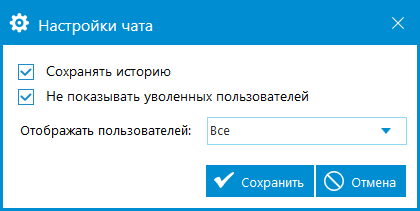
Кнопка  закрывает активный диалог с пользователем.
закрывает активный диалог с пользователем.
Кнопка  сворачивает активный диалог с пользователем.
сворачивает активный диалог с пользователем.
Кнопка  увеличивает область переписки с пользователем.
увеличивает область переписки с пользователем.
Кнопка  уменьшает область переписки с пользователем.
уменьшает область переписки с пользователем.
Для отправки сообщения достаточно ввести текст в поле ввода и нажать на кнопку «Отправить». Слева внизу окна переписки пользователю доступны следующие функции:
«Выбрать файл» – позволяет добавить к сообщению ссылку на файл;
«Смайлы» – позволяет добавить смайл в сообщение;
«Стикеры» – позволяет добавить стикер в сообщение.
Пользователь может отправить несколько файлов одновременно путем перетягивания их методом «drug-and-drop» в поле для набора сообщения. После полной загрузки, для выбранных файлов сформируются ссылки.
Отправка изображения из буфера обмена
Для отправки изображения из буфера обмена в чат, достаточно установить курсор мыши в поле для набора сообщения и нажать комбинацию клавиш Ctrl+V, ранее скопированное изображение откроется в окне редактора. Применив к нему необходимые изменения, нажмите кнопку «Сохранить» - в окне комментария сформируется ссылка на добавленное изображение.
Если значок в правом верхнем углу экрана мигает зеленым цветом  , значит имеются непрочитанные сообщения.
, значит имеются непрочитанные сообщения.
Открыть окно чата можно также, нажав на плитку «Чаты» на главной странице системы.
Для отключения чата достаточно нажать на кнопку «Настройки» на главной странице, отключить опцию «Чат» и нажать «Сохранить». Теперь сообщения от других пользователей не будут поступать в online-версию системы.